Cómo crear un evento en Facebook 2023 (mejor guía)
Publicado: 2023-05-22Facebook te permite crear tus propias estrategias y aplicarlas con todas sus características y facilidades. ¿Qué tal obtener más compromiso y alcance a través de los eventos de Facebook?
Sin embargo, si está buscando cómo crear un evento en Facebook , ¡tiene la guía correcta!
Hecho que no puede ignorar, entre todas las demás plataformas de redes sociales, solo Facebook ha ganado 2.98 mil millones de usuarios en todo el mundo. Desde uso personal hasta fines comerciales, este canal de redes sociales se convirtió en la primera opción de todos con todas sus características increíbles.
El evento de Facebook es uno de ellos, y tiene la popularidad de involucrar a las personas en publicaciones periódicas, eventos, campañas publicitarias, historias, etc. Por lo tanto, puede elegir cualquiera de estos e incluso obtener lo mejor cuando se trata de promocionar su negocio. producto y servicios
De todos modos, en este artículo puede aprender cómo crear un evento en Facebook para su página personal y comercial de Facebook, y cómo compartir su evento con una audiencia más amplia mediante la incorporación de su evento de Facebook en Facebook.
¡Empecemos entonces!
¿Cómo se crea un evento en Facebook?
Entonces, usuarios de Facebook, crear un evento de Facebook no es ciencia espacial o algo que no se pueda hacer. Pero hay algunos criterios para crear eventos en Facebook.
Bueno, los hemos reclutado a todos, siga cualquiera de ellos que necesite sobre cómo crear un evento en la aplicación de Facebook o crear un evento para una página comercial de Facebook;
Crear un evento en línea
- Para crear un evento de Facebook en línea, seleccione Eventos, en el menú de la izquierda de su Feed. Si no encuentra esa opción, busque la opción Ver más .
- Encontrarás eventos en línea de diferentes tipos. Elige cualquiera de ellos:
- Facebook Live: elija esto si su evento está concluyendo con más de 50 invitados.
- Salas: Esta es más interactiva para las personas de los grupos. Puede configurar videollamadas con los miembros. También pueden celebrarse hasta 50 personas entre anfitriones y coanfitriones.
- Enlace externo: puede usar esto si su evento está fuera de Facebook. En esta categoría, puedes incluir todo lo que quieras informar a tus invitados en la descripción del evento.
- Otro: para obtener información detallada sobre cómo desea que se unan sus participantes.
Después de elegir los criterios, haga clic en Siguiente .
4. Proporcione un nombre para el evento y configure la fecha y la hora.
5. En este paso, elija sus preferencias de privacidad. Haga clic en Privacidad primero. Obtendrá las siguientes opciones:
- Privado: Sus invitados serán invitados pero el evento permanecerá oculto. Si desea que esté disponible para más invitados, puede alternar junto a Gusts Can Invite Friends. (NB Una vez que creas el evento, no puedes hacer ningún cambio)
- Público: elija público si desea que esté disponible para todos.
- Amigos: Cuando quieras que el evento sea aplicable solo a tus amigos de Facebook.
- Grupo: en Facebook, incluso el grupo tiene dos tipos.
→ El grupo Público es para todos.
→ El grupo Privado es para los miembros de tu grupo de Facebook.
Termina el paso haciendo clic en Siguiente.
6. Ahora, agregue una descripción sobre el evento y haga clic en Siguiente.
7. Para completar la configuración, cargue una foto de portada o elija una ilustración.
8. Para agregar un coanfitrión, haga clic en Configuración del evento.
9. Y finalmente, haga clic en Crear evento.
Crear un evento privado de Facebook
Necesitará un evento privado de Facebook solo cuando desee que un evento sea visible para las personas que invitó. Solo estas personas limitadas podrán ver la descripción de su evento de Facebook, publicaciones, fotos, videos y todo.
Recuerda: una vez que crees un evento, no podrás cambiar la configuración de privacidad. Así que decida primero si desea un evento público de Facebook o un evento privado de Facebook.
En esta configuración, también puede optar por permitir que sus invitados inviten a sus amigos desconocidos para usted, o personas que no usan Facebook o Messenger.
Estos son los pasos para crear un evento privado en Facebook:
- Vaya a su Feed, busque la opción Eventos en el menú de la izquierda, o desde Ver más .
- Haz clic en + Crear nuevo evento, luego selecciona si lo quieres en persona o en línea .
- En el lado izquierdo, agregue los detalles de su evento. Haga clic en Evento recurrente si se trata de un evento recurrente.
- Por último, haga clic en Privacidad para finalizar su evento privado. Selecciona Privado.
Crear un evento de Facebook en persona
¿Tienes otras ideas sobre invitar amigos a través de eventos de Facebook? Bueno, la función de eventos de Facebook te ha facilitado aún más invitar a tus amigos a cualquier ocasión o programa para reunirlos.
Entonces, si planea crear un evento en persona en Facebook, siga los pasos:
- Primero, ve a Eventos desde tu cuenta de Facebook.
- Haga clic en la opción +Crear en la parte superior izquierda.
- Ahora, seleccione la opción En persona .
- A continuación, configure el nombre del evento, la hora y la fecha y luego toque el botón siguiente.
- Seleccione la ubicación del evento y haga clic en Siguiente.
- Por último, puede agregar información adicional sobre el evento. Agregue una foto y complete la configuración haciendo clic en Crear el evento.
Eventos en línea pagados por Facebook
Con los eventos en línea pagos en Facebook, puede monetizar sus eventos en línea en vivo cobrando una tarifa de acceso única que se cobra cuando sus visitantes se registran en línea. Con la ayuda de nuestra herramienta de eventos en línea pagados, puede organizar eventos, cobrar a las personas por asistir y publicitarlos en su mercado objetivo, clientes y anfitriones, todo en un solo lugar.
Veamos cómo puede crear eventos en línea pagados en la computadora;
- Primero, vaya a su página comercial de Facebook y busque Eventos para crear su evento. De acuerdo con su tipo de evento, se le pedirá que elija Pagado .
- Llene la información requerida para el evento, puede ser la siguiente:
- No incluya nada que pueda violar los estándares de publicidad de Facebook, especialmente si tiene anuncios que desea promocionar.
- Asegúrate de mencionar tu ubicación física. Le ayudará a permitir que la gente encuentre su evento en línea.
- Ahora, elija su Precio de las opciones desplegables dadas . Tienes que elegir un precio para un evento. Asegúrate de elegir el precio, porque una vez publicado el evento, no podrás cambiar el precio.
- Este paso es opcional. Tendrá la opción de elegir coanfitrión. Si desea agregar coanfitriones, pueden agregar un evento a su calendario y pueden promocionar el evento entre los seguidores de su página de Facebook.
- Finalmente, complete el proceso de creación de eventos brindando las opciones adicionales de promociones de publicaciones, mensajes y visibilidad de la lista.
Una vez que haya terminado, haga clic en Crear evento para terminar de configurar su evento en línea pago.

Cómo crear eventos con WP Social Ninja
Arriba, tienes que saber cómo crear eventos en Facebook. Pero, ¿alguna vez has pensado en traer esos eventos a tu sitio web?
Bueno, eso no es un gran problema si obtienes la guía perfecta. Con WP Social Ninja, puede obtener fácilmente sus eventos de Facebook y mostrarlos en su sitio web. Al igual que la forma en que incrusta las fuentes de las redes sociales desde sus identificadores de redes sociales para su negocio, ¡también puede incrustar eventos de Facebook!
Siga los pasos, muestre sus eventos de Facebook a un público más amplio y obtenga la mayor participación de sus clientes;
Configuración
Para empezar, debes configurar tu cuenta de Facebook con WP Social Ninja. Primero, instale WP Social Ninja en su sitio web de WordPress y luego vaya a su tablero para seguir los pasos.
Puede conectar su cuenta con cualquiera de las credenciales proporcionadas en la parte de configuración.
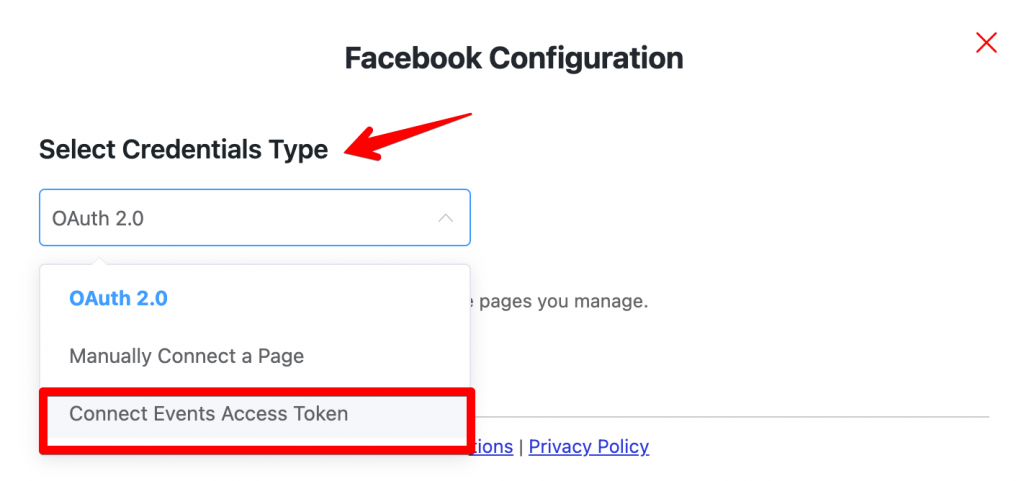
Como trae eventos de Facebook, seleccione la opción Conectar token de acceso a eventos . Esto requerirá que realice algunos pasos más para completar el proceso de configuración.

Después de elegir el tipo de credencial, aparecerá el siguiente cuadro en su pantalla. Rellene las casillas con las credenciales requeridas. Consulte la documentación para completar el proceso.
Configuración
Entonces, cuando haya terminado con la parte de configuración, lo llevará al panel de configuración.
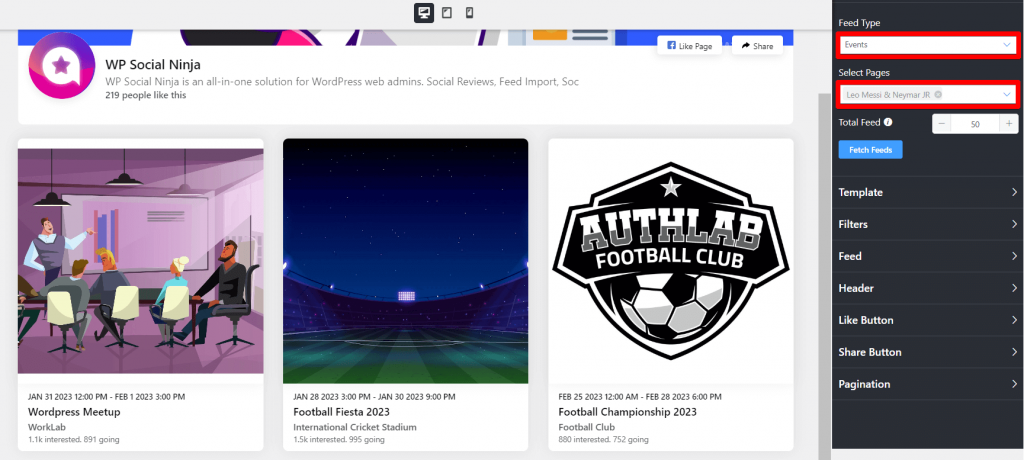
Aquí obtendrá una variedad de opciones de personalización para personalizar su plantilla de fuente de eventos de Facebook. También puede diseñar su plantilla como desee para embellecer la vista previa de su feed. Y cuando haya terminado, haga clic en Guardar y copie el código abreviado.
Coloque el código abreviado en el lugar donde desea mostrar la página del evento.
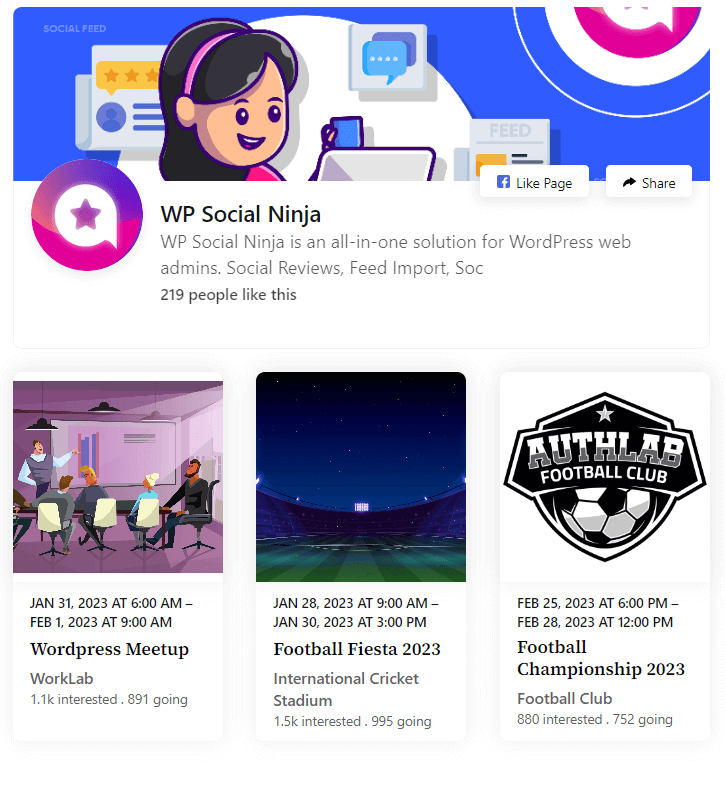
¡Y eso es todo! Así es como puede incrustar eventos de Facebook en su sitio web de WordPress.
Resumir
Crear un evento de Facebook no es tan complicado; y cuando se trata de promocionar su negocio y servicios a través de los eventos, está un paso por delante de los demás. Debido a que no ha limitado los eventos de Facebook en la página de Facebook para empresas, también los está compartiendo a través de su sitio web.
Entonces, ¿cómo fue su experiencia con la creación de eventos de Facebook y su promoción entre sus audiencias? ¡Cuéntanos qué nos perdimos y qué has aprendido!
Preguntas más frecuentes
¿Cómo crear un evento en un grupo de Facebook?
Paso 1: Vaya a la opción Grupos desde su barra de menú, luego seleccione su grupo. Si no ve Grupos, toque Ver más.
Paso 2: toca Escribir algo... y luego haz clic en Crear evento.
Paso 3: Complete el cuadro con su información detallada sobre el evento.
Paso 4: puede invitar a todos los miembros de su grupo, seleccione Invitar a todos los miembros de [nombre del grupo]. Si es tu grupo privado, solo puedes invitar a tus amigos a tu grupo.
Paso 5: haz clic en Guardar borrador del evento y publica tu evento.
¿Cómo crear un evento en Facebook en iPhone?
Paso 1: Ve a la pestaña Más en la barra de navegación inferior de tu aplicación de Facebook.
Paso 2: toque la flecha desplegable junto a la sección Aplicaciones para expandir todas las opciones.
Paso 3: Haga clic en Eventos de la lista de aplicaciones.
Paso 4: En la esquina superior, busca el símbolo + y haz clic en él.
Paso 5: Finalmente, agrega información detallada sobre tu evento. Luego termínelo haciendo clic en el botón Listo en la esquina superior derecha.
¿Cómo controlo quién ve o se une a mi evento de Facebook?
Facebook tiene algunas opciones de configuración de privacidad, puede elegir cualquiera de ellas mientras crea un evento de Facebook:
- Privado: elija esto si desea que sea visible para las únicas personas invitadas.
- Público: si selecciona esta opción, su evento estará abierto/visible para todos.
- Amigos: Esta configuración solo será para tus amigos de Facebook.
- Grupo: es posible que desee tener grupos para miembros individuales y amigos de Facebook. Esta opción es solo para esos grupos específicos.
¿Cómo cancelo o elimino un evento de Facebook?
- Vaya primero a la sección Eventos , ya sea desde el menú de la izquierda de su feed o desde la sección Ver más .
- Ahora, visita la página de tu evento
- Busque los tres puntos en la página del evento y seleccione Cancelar evento o Eliminar evento.
Para guardarlo, haga clic en Confirmar.
